Windows8の「UI操作の基本」を図にしたページです。
対象となる人- これからWindows8のタブレットPCを購入しようと考えている
- Windows 8を初めて触った時、「????!?」ってなった
- 操作にいまいち馴染めない
Windows 8のUIは、以下画像のような特徴を持っている事だけは頭に入れておきましょう。それだけでも随分はかどります。
タブレットPCを購入した場合
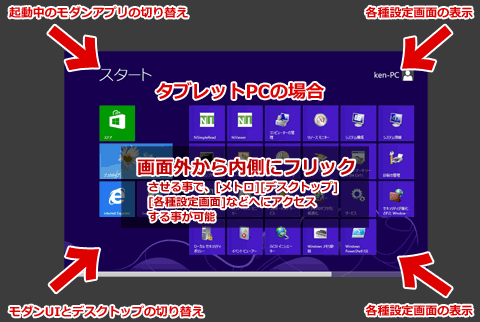
▲クリックで拡大
画面の四隅から内側にフリックすると、設定画面や従来のデスクトップにアクセスできます。
デスクトップや普通のノートPCにWindows8をインストールした場合
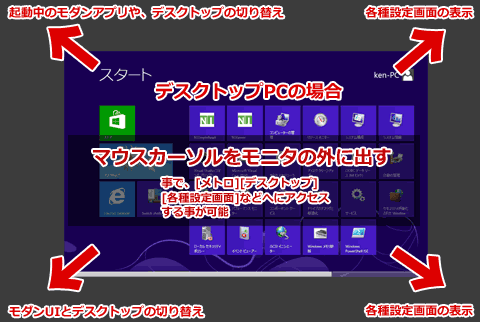
▲クリックで拡大
マウスやポインティングデバイスを利用する場合は、カーソルを画面の外に出すと、設定画面や従来のデスクトップにアクセスできます。
VMwareやVirtual BOXなどにインストールした場合は注意が必要です。全画面表示にしなければ、快適な操作は出来ないです。
------10秒で理解できる画像ここまで------
| マウスカーソルの位置 | 機能 |
| 画面 左上 | モダンUI(各アプリ)とデスクトップの切り替え |
| 画面 左下 | モダンUI(スタート)とデスクトップの切り替え |
| 画面 右上・右下 | 設定や検索・共有などの画面へ |
| さらに右クリック | 更に色々なメニューが用意されている場合あり |
また、スタート画面とデスクトップの切り替えは

▲キーボード上の[Windows キー]を押す事でも 切り替えが可能です。
モダンUI・ストアアプリの特徴
- タブレットの
「タップ・スワイプ・ズーム・ローテイト」などと、
- マウスの
「クリック・ダブルクリック・右クリック」など
上記の対応については、ASCII.jpの「基本操作はたったの7種類?8のタッチUIを探る」に詳しく丁寧に解説されています。
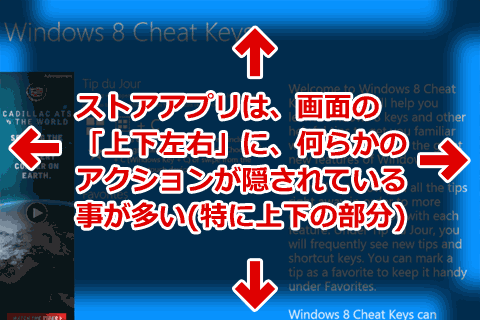
▲特に上下部分のスワイプまたはマウスで右クリックなどが重要。
ストアアプリは、画面の「上下左右」の狭い範囲に何らかのアクションが隠されている事が多い。
タブレットPCの場合は、外から内へスワイプする事で、各種メニューやアクションが表示される。
二つのアプリを並べて使う
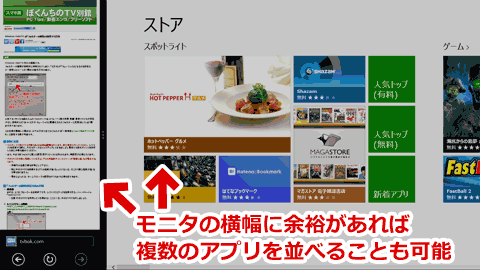
▲ある程度モニタに横幅が必要だけど、二つのアプリを並べて表示する事も可能です。(デスクトップに切り替えても、小さいほうは表示される)
※操作方法:アプリの上部分をつまんで、画面の左右端の方へドラッグする。
黒帯部分を左右にフリックすると、二つのアプリの切り替えが可能。
「Windows8基本操作」の関連ページ
・操作の基本が10秒で理解できる画像(デスクトップ ⇔ モダンの切替え方法)
・シャットダウンの方法
・コントロールパネルの開き方
・各種 管理ツールへのアクセス方法
以下は、3~4日ほどWindows8 CPを触ってみた感想などです。(けっこう長文)
雑感:モダンUI(旧メトロ)について
とりあえず従来のWindowsに慣れている人ほど、何も知らずに触ると「???」となるインターフェイスですね。ビックリしました(^_^;
私の場合も、VMwareを全画面表示にすれば快適に操作できると気付くまでは大変でした。全画面表示で利用すれば非常に操作しやすいOSである事は実感できましたが、これ拒否反応が出る人も多いんじゃないかな?って気がします。
マウス操作が上手な人ほど、従来のWindowsに慣れている人ほど、初めはストレスが溜まる仕様ですよw
しかしモダンUIでは、かなり大雑把なマウス操作で大抵の事が出来てしまうので、もう少し使い込めばかなり便利になって来そうです。
そして、今までPCを(というかマウスを)使いこなせなかった低年齢・高年齢層や、PCを初めて使う人には、このUIは受け入れられそうな気がします。
時代の流れと、ネット上の主導権争いの熾烈さを感じるOS
言うまでもない事ですが、Windows8はデスクトップPCとモバイルPCの融合とネットワーク化を更に進めるんだぞという気合が感じられるつくりですねえ。
AppleやAndroidに圧されているスマートフォンやタブレットPCの市場や、今までのPCでは利用が難しかった層への普及を目指したOSである事がひしひしと伝わってくる感じ。
Windows OSはデスクトップ市場では圧倒的なシェアを誇っていますが、この分野(デスクトップ市場)だけでは将来は無い、と危機感を感じているんだなあ、と感じます。
従来Windowsとの互換性
今の所、Windows7の頃とほぼ変わらない印象。
Windows95~98時代のアプリの一部は作動しませんが、Windows7で作動したアプリは(試した限りでは)全て正常に作動しています。
(注意:私はゲームをやらないので、ゲーム全般未検証)
ただし、Windows8ではドライバ署名がWindows7の頃より厳しくなったとの噂もあり、ハードウェアでは色々と問題が出てくるかもしれません。
VMware上で作動させているだけではこの辺の問題は見えてこないので、近いうちに実機にインストールして特殊なハードウェアの作動も確認してみる予定です。
(私の現在所有する特殊なハード:MonsterTV HDUS / Kinekt(XBOX 360用) )
OSの軽さ
まだVMware上でしか試していませんが、過去のOS(Win2000/Xp/7)をVMware上で作動させた時より機敏に動いています。とりあえず仮想PC上での作動は恐ろしく軽いです。
「起動が早い」「スリープが早い」と謳われていますが、VMware上ではその速さは体感できず。従来のWindowsと変わりは無いように感じます。
これもそのうち実機でも試してみます。
雑感:リボンUIについて
エクスプローラーにリボンUIが搭載されると云う事で非常に心配していましたが、オフィス2007の頃と比較すると随分と洗練されているように感じました。
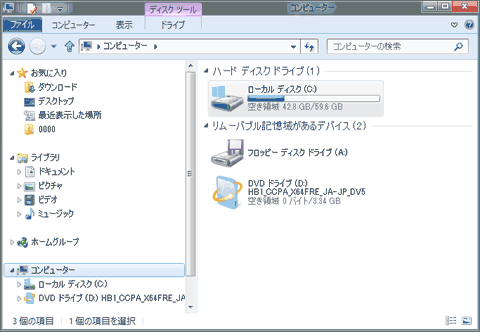
▲初期設定では、このように余分なボタンは非表示になっています。スッキリ。
リボンツールバー[表示]→[オプション]等でナビゲーションウィンドウの開き方をカスタマイズして行けば、従来のWindowsとほぼ同じ操作感覚で利用する事も出来そう。
っちゅうか、Windows7よりスッキリしています。良い出来です。
問題点1: キルスイッチ
今の所、Windows8で一番怖いと感じるのはコレ。
参考リンク:マイクロソフト、Windows 8に“キル・スイッチ”を搭載か
悪質なソフトをマイクロソフトの裁量で無効化または削除できる機能
キルスイッチの対象になるのは、メトロアプリだけだよね・・・?
そうだと信じてWindows 8使ってみますが、将来的に デスクトップアプリもキル対象になる可能性もゼロじゃない気が・・・怖すぎる。
余談:インターネット怖い
いやもう、AppleもGoogleもMicrosoftも、みんな本気でユーザー囲い込みに来ています。こわいです。話は逸れますが、Facebook にアカウント作ったら10年くらい音信不通にしてた知人まで「知り合いかも?」に出てきちゃいます。こわいです。
問題点2
現状、タブレットやスマートフォン等での利用を想定したUIだからかもしれませんが、PCのシャットダウンとコントロールパネルへのアクセスがもの凄く使いにくく感じます。
それ以外は従来のWindowsと変わりは無い感じ。
あとがき
Windows8、UI以外は非常に良い出来になっていると感じます。正当な進化をしたOSだと思います。UIについては意見が割れそうな感じですが、今後のモバイル機器との連携性を考えると、これが正解なのかも知れません。
XPからWindows7に移行した時も感じましたが、「OS(UI)の進化」は
X「PC上級者が扱いやすい、テキパキ作業できるUI」
O「PC初心者でもなんとなく分かるUI」
てな方向で進化していますなあ。
「上級者を自称するならショートカットキーを把握し、メニューを自分でカスタマイズしろ」ってな感じですねえ。Microsoftがサイト上で早見表(チートシート)を公開してくれないかしら。
関連ページ:Windows8基本操作
・操作の基本が10秒で理解できる画像(デスクトップ ⇔ モダンの切替え方法)
・シャットダウンの方法
・コントロールパネルの開き方
・各種 管理ツールへのアクセス方法
・スタートメニューをWindows 7/XP風にカスタマイズする